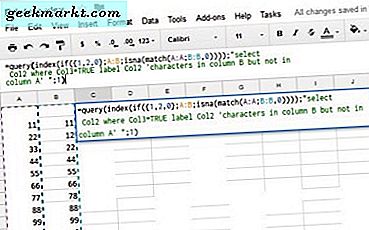
Jeg pleier å bruke Microsoft Excel for et regnearkarbeid jeg gjør, men jeg ønsket å utforske Google Sheets litt mer. Jeg bruker det ofte og har skrevet opplæringer på det før, men hadde ingen anelse om hvordan man sammenligner to kolonner i Google Sheets, som er oppgaven jeg hadde før meg. Dette er det jeg lærte.
Regneark er enten banen for moderne kontorliv eller en nyttig måte å jobbe med og presentere data på. Din mening vil trolig variere avhengig av om du må lage regneark eller bare se på dem i møter. Hvis du er den første, er en nøkkelferdighet for å lage et regneark å kunne sammenligne to kolonner.
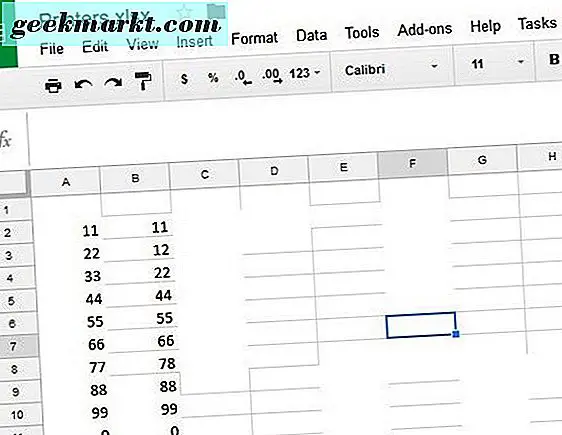
Sammenlign to kolonner i Google Sheets
Vi kan sammenligne to kolonner i Google Sheets ved hjelp av en formel. Det er et kraftig verktøy i Sheets som kan søke mange forhold under alle slags forhold. Dette er bare en av dem.
Jeg ønsket å kompilere en liste over elementer som var i kolonne B, men ikke i kolonne A og vise resultatet i kolonne C. En tilsynelatende populær regnearkfunksjon som jeg ikke hadde anelse om hvordan jeg skulle bruke.
- Åpne arket på siden du vil sammenligne.
- Marker celle 1 i kolonne C.
- Lim inn '= spørring (indeks (hvis ({1, 2, 0}, A: B, isna (kamp (A: A, B: B, 0)))) "
- Col2 hvor Col3 = TRUE ", 1) 'i cellen.
Du bør nå se oppføringene som er funksjonen i kolonne B, men ikke i kolonne A. Som du kan se, sammenligner formelen kolonne B til kolonne A og ser etter en kamp. Hvis det er en kamp, gjør det ingenting. Hvis noe vises i kolonne B, men ikke A, vil det markere det i kolonne C.
Det er også tillegg som legger til en rekke funksjoner i Google Sheets, inkludert sammenligne verktøy. En er 'Peoples Choice Sheet Tools'. Det er en av mange slike verktøy som gjør formler til enkle knapper og tar mye av arbeidet med å lage regneark. Mens det er mange andre addons der ute, har denne en rekke ofte brukte verktøy som kolonne sammenligne, splitte, beskjære, kopiere, lime inn, kryptere og noen andre. Det ser ut til å fungere godt også.
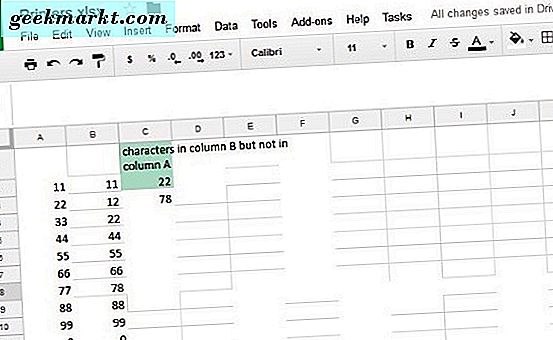
Rask måte å sammenligne forskjeller mellom tekst eller regneark på
Hvis du ikke vil ha problemer med å skrive formler eller bare vil raskt sammenligne verdier eller tekst mellom to dokumenter, er det et gratis online verktøy som gjør det tungt å løfte for deg. Det kalles Diffchecker og synes å fungere godt. Det anbefales til bruk på Google Dokumenter-forumet.
- Naviger til Diffchecker.
- Lim inn ett sett med tekst eller verdier i venstre rute og den andre kolonnen eller teksten til høyre.
- Velg Finn forskjell!
- Nettstedet vil sammenligne de to rutene og markere eventuelle forskjeller.
Diffchecker er nyttig hvis du prøver å skille mellom kolonner og ikke trenger å vise treningen din. Hvis du ikke trenger å presentere arbeidet ditt, kan bare resultatene, ved hjelp av dette nettstedet, spare tid og stress.
Du kan også sammenligne to kolonner i Excel også hvis du foretrekker å bruke det.
Sammenlign to kolonner i Microsoft Excel
Jeg blar mellom Google Sheets og Microsoft Excel, avhengig av hva jeg prøver å gjøre. Mens Sheets er veldig bra, har det ikke så mange funksjoner som Excel, slik at det ikke blir kort på noen viktige områder.
Sammenlign kolonner for duplikater:
- Merk kolonnene A og B hvis de er det du vil sammenligne.
- Velg betinget formatering fra hjemmebåndet.
- Velg Marker Cell Regler og Dupliser Verdier.
- Velg et format som skal vises, og velg OK.
Sammenlign kolonner for forskjeller:
- Marker celle 1 i kolonne C.
- Paste '= IF (COUNTIF ($ A: $ A, $ B2) = 0, "Ingen match i A", "") "i formellelinjen.
- Du bør se 'Ingen kamp i A' i kolonne C hvor de to kolonnene er forskjellige.
Du bør se disse cellene med forskjeller som det burde være en etikett i den tilsvarende raden som forteller deg 'Ingen kamp i A'. Du kan selvfølgelig endre dette for å si alt du liker. Du kan også endre kolonne bokstaver, eller rekkefølgen der du sammenligner de to tilsvarende.
Jeg er ingen regnearkekspert, ikke på noen måte, men disse metodene fungerer bra for de tidene da jeg må sammenligne to kolonner for forskjeller. Jeg vet egentlig ikke hvordan jeg skal sammenligne for duplikater i Google Sheets, men jeg kan i Microsoft Excel. Nå gjør du også. Har du tips om sammenligningsverktøy for noen av disse? Du vet hva du skal gjøre.







